C4D+AE-海面波纹LOGO动画-建模渲染图文教程发布时间:2021年12月13日 08:00
虎课网为您提供影视动画版块下的C4D+AE-海面波纹LOGO动画-建模渲染图文教程,本篇教程使用软件为C4D R21 AE2020,难度等级为中级拔高,下面开始学习这节课的内容吧!
本节课讲解【C4D软件 - 海洋logo演绎第一部分海洋素材制作】课程目标:学会海面素材的制作,核心知识点:HT4D工具的使用、还要置换的处理、通过Arnold渲染、渲染使用的是一个次表现散射材质、环境球的选择。
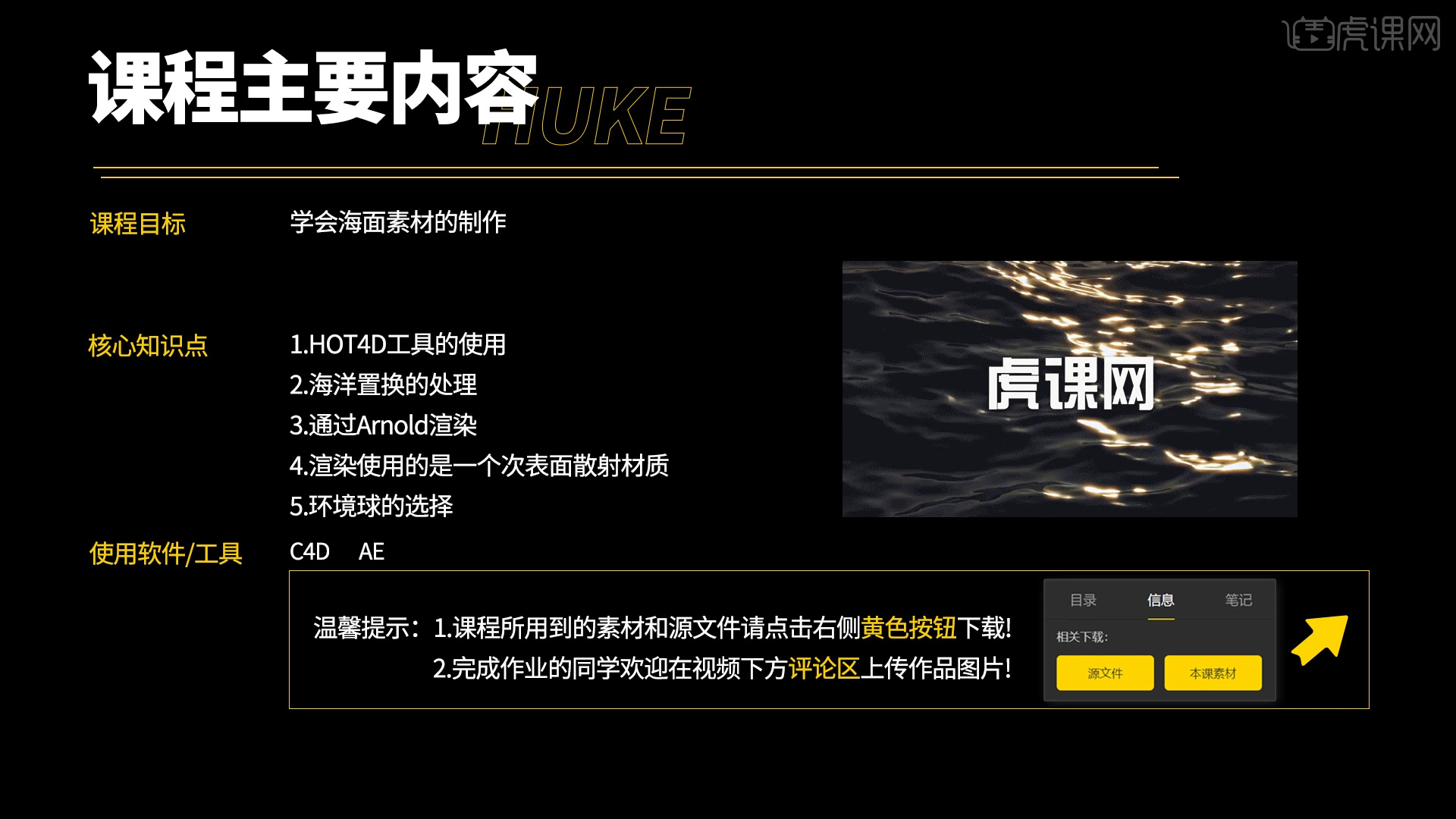
学完本课内容后,同学们可以根据下图布置的作业,在视频下方提交作业图片,老师会一一解答。
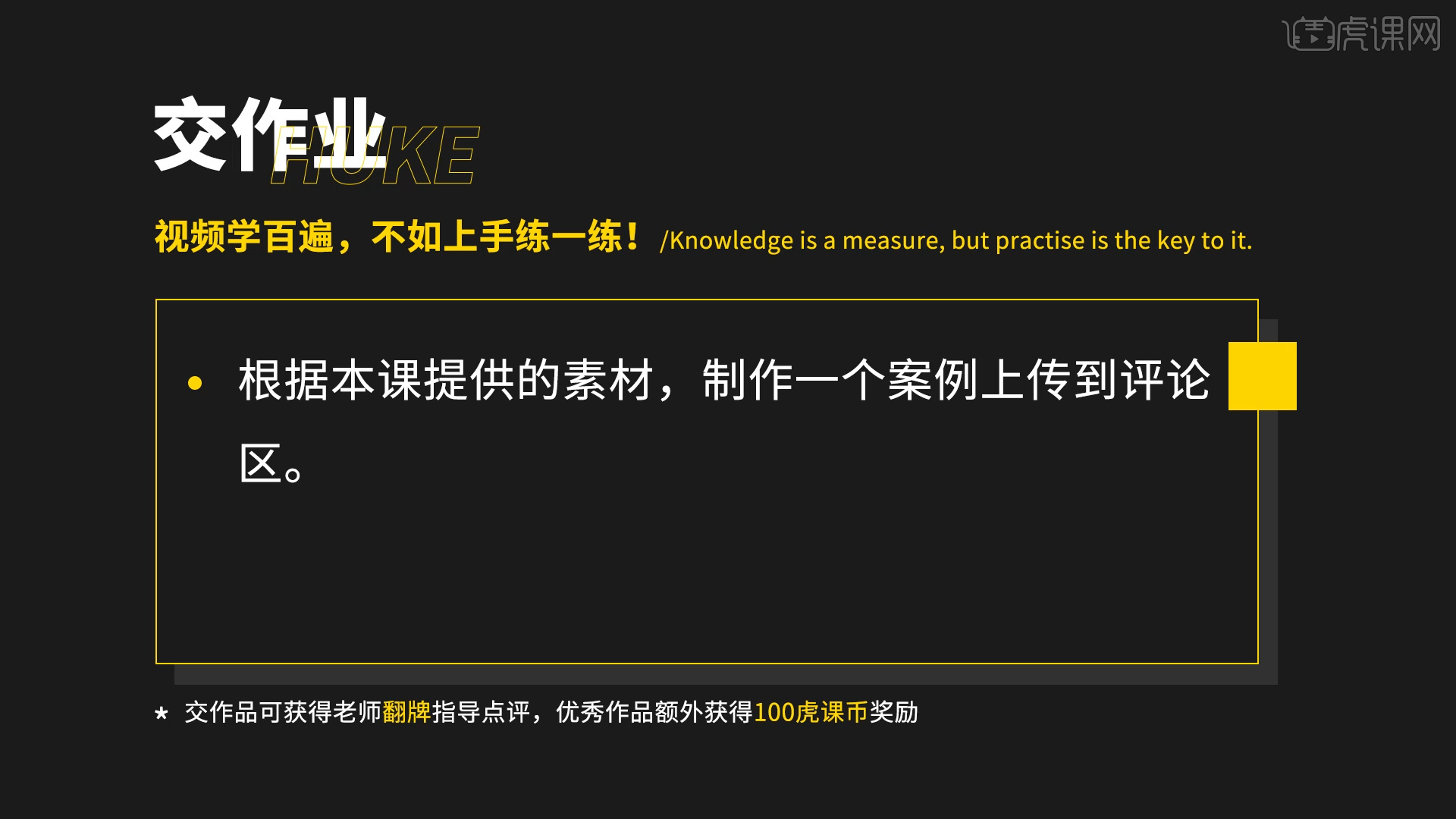
那我们开始今天的教程吧。
1.在【几何体】对象中的【平面】,在面板中我们来调整一下它的【分段数量】,然后在效果器点击【HT4D插件】,进行添加。
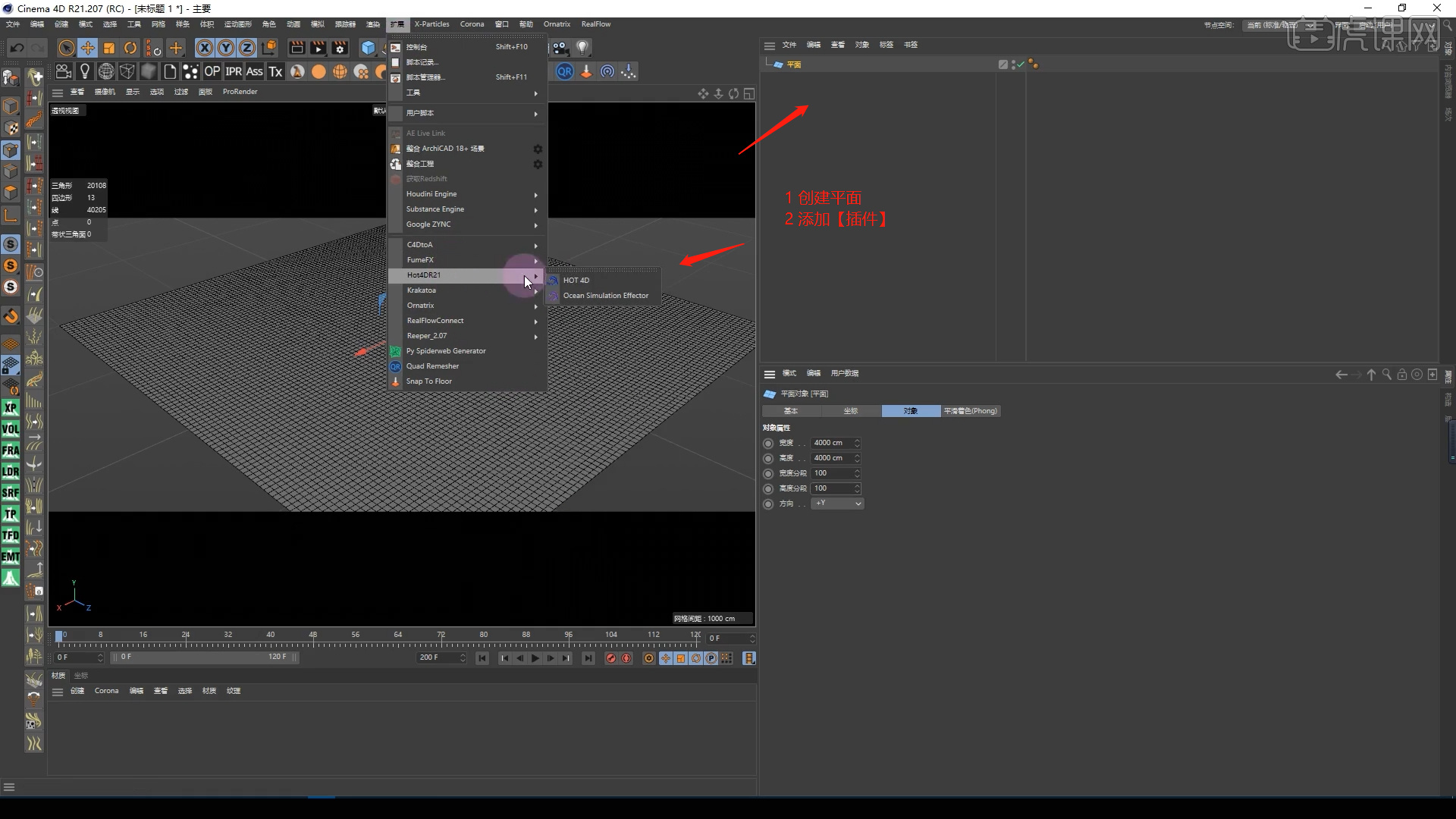
2.插件添加完成后,进入到【Ocean Simulation(海洋模拟)】面板,在面板中修改【海洋分辨率】的数值信息。
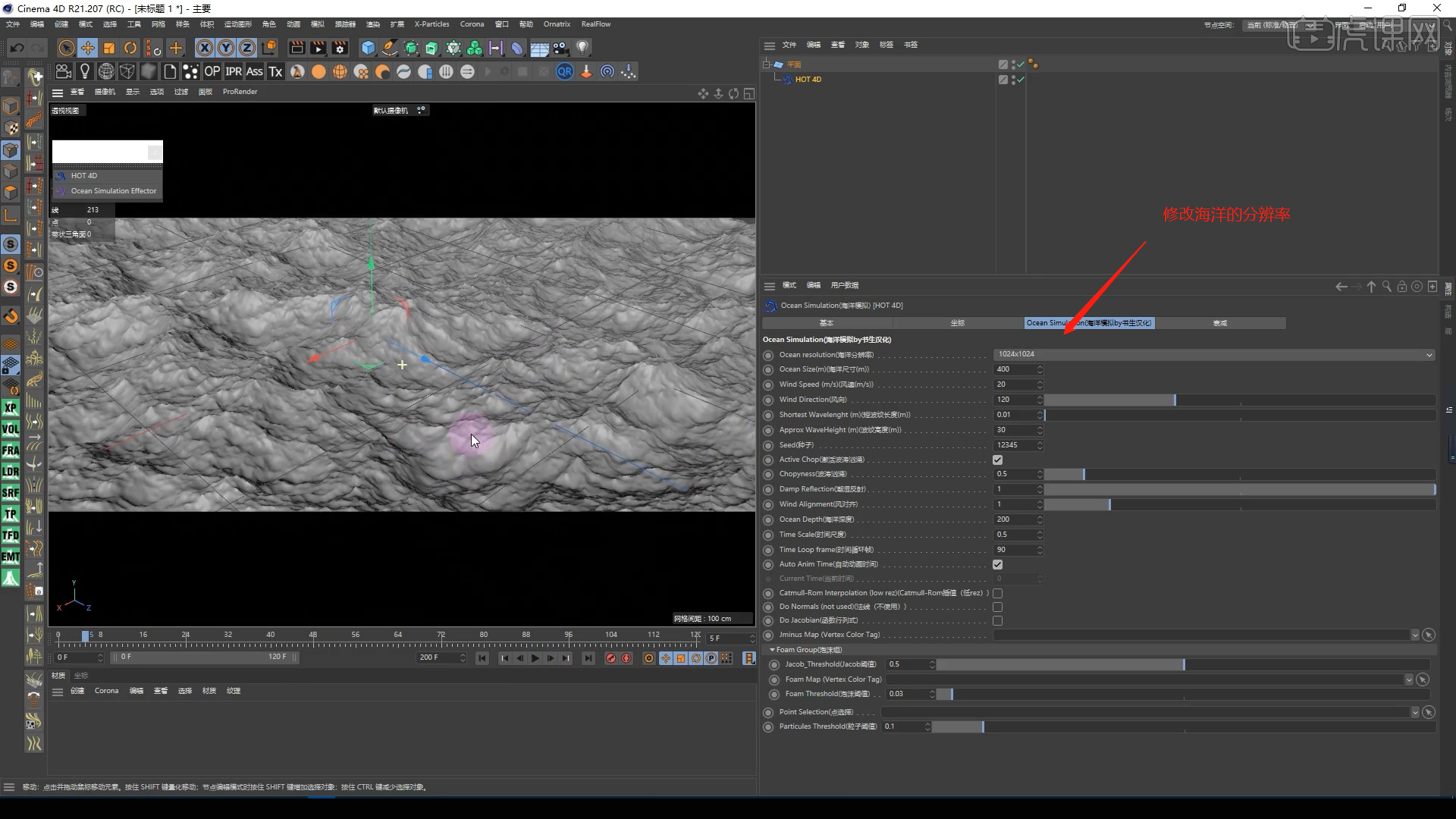
3.创建一个【环境光】,打开【预设库】添加一个HDR文件给天空,修改【曝光】的数值信息,具体如图示。
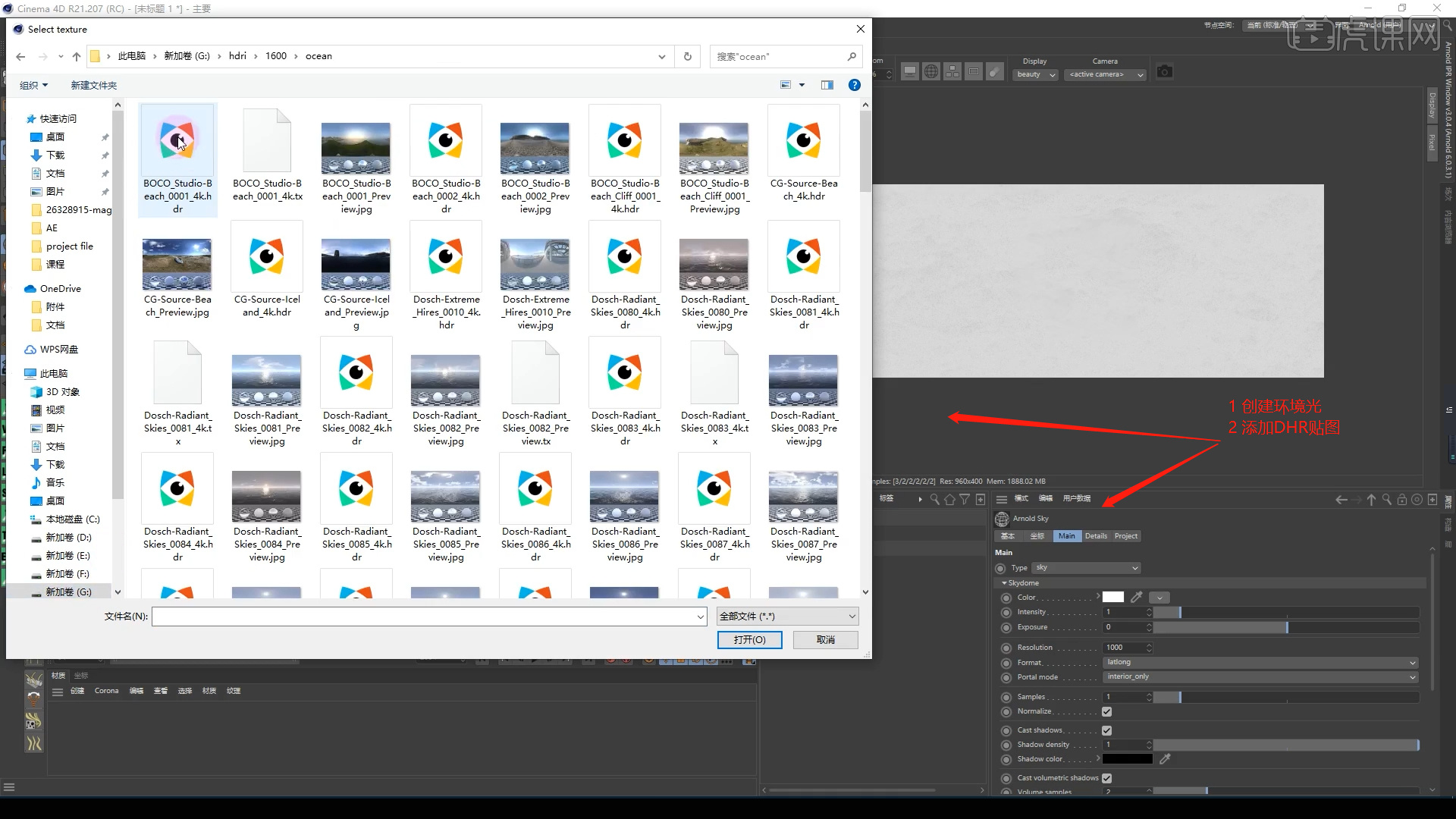
4.打开【材质编辑器】面板,在面板中新建【材质球】,然后在材质面板中修改材质球的颜色信息。
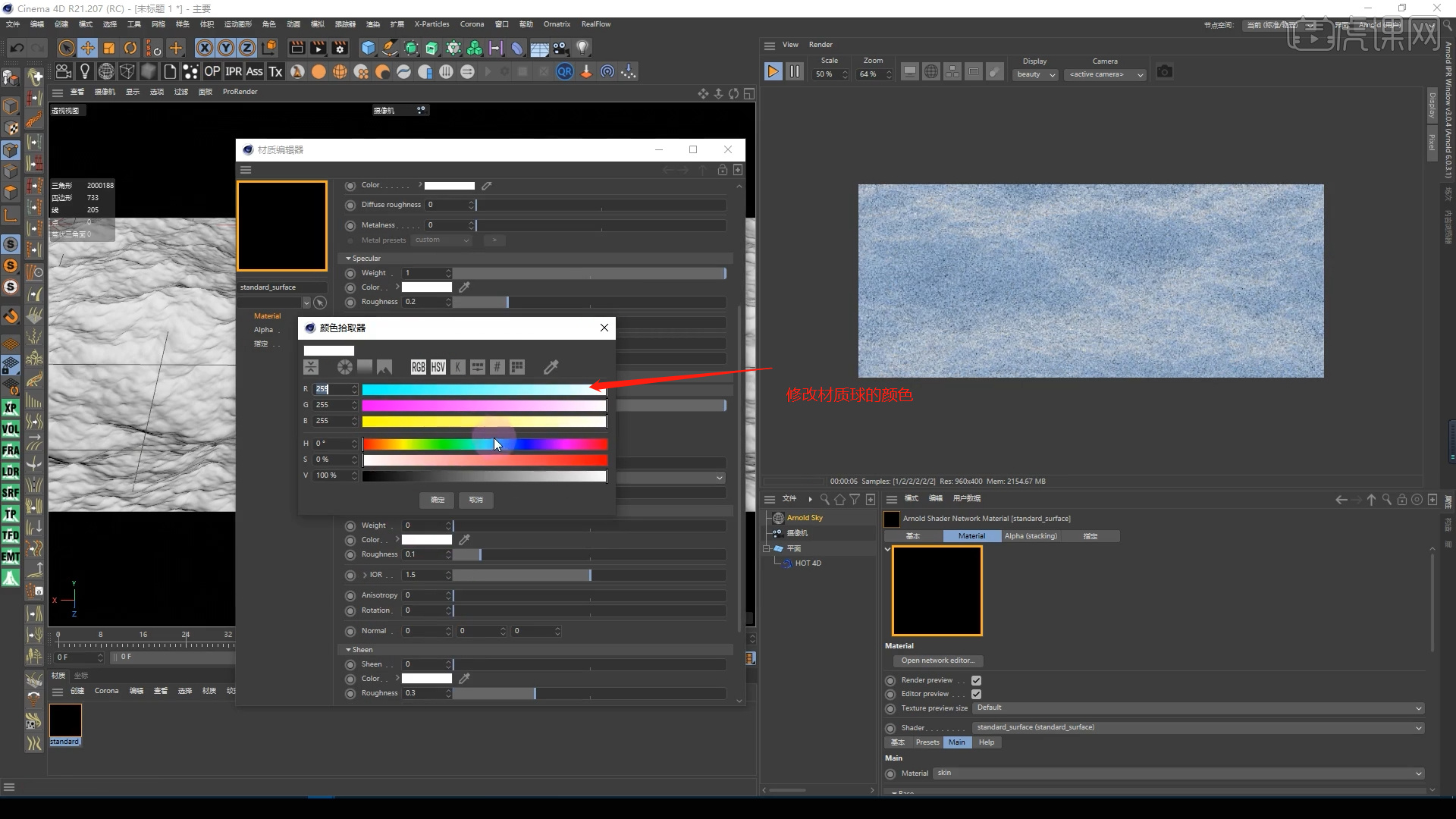
5.选择材质球,在【Specular】通道中,修改【IOR】的数值信息为【1.33】。
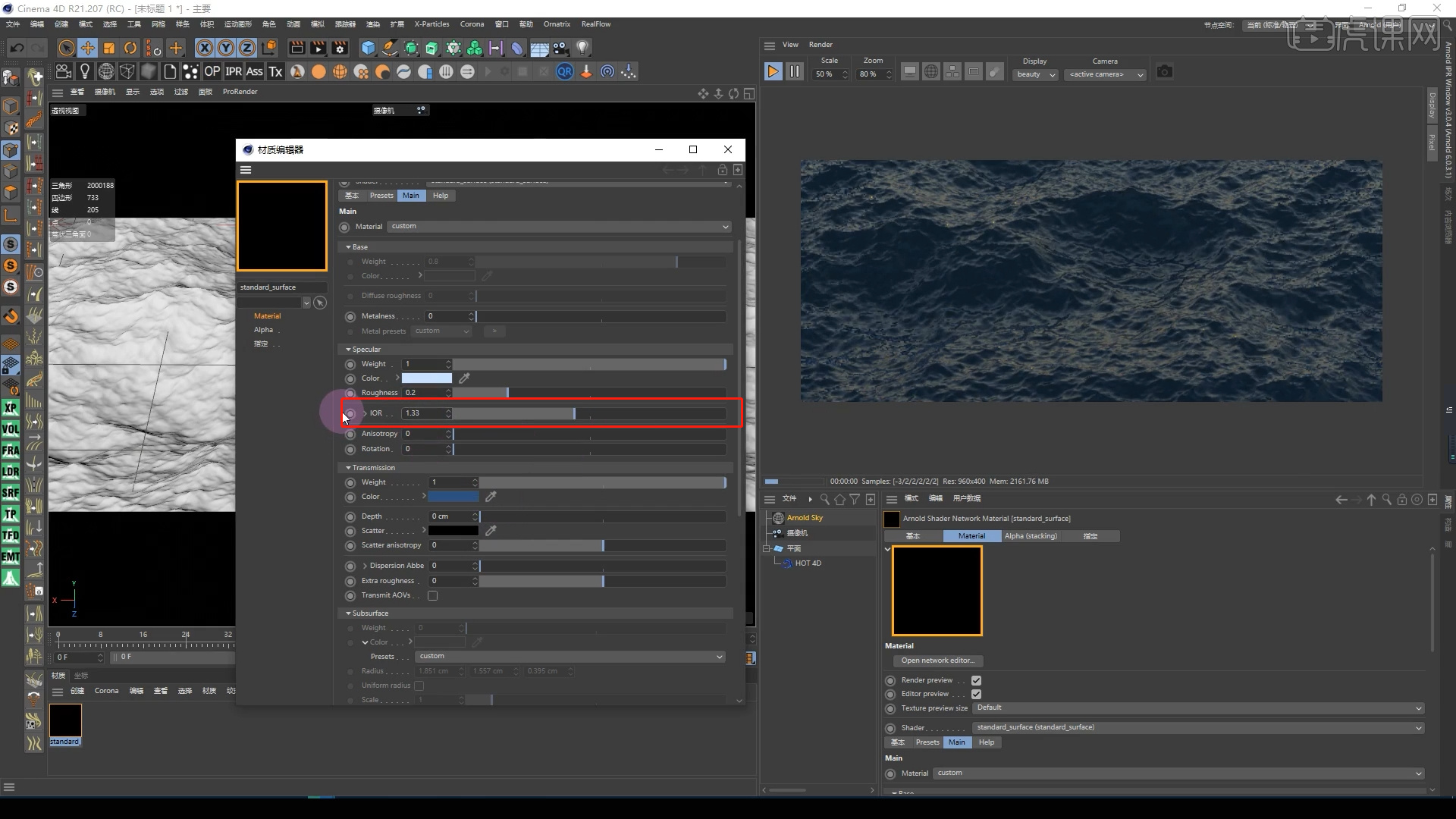
6.点击“渲染”在渲染的实时窗口中,点击【Inactive(通道效果)】切换不同的通道进行显示。
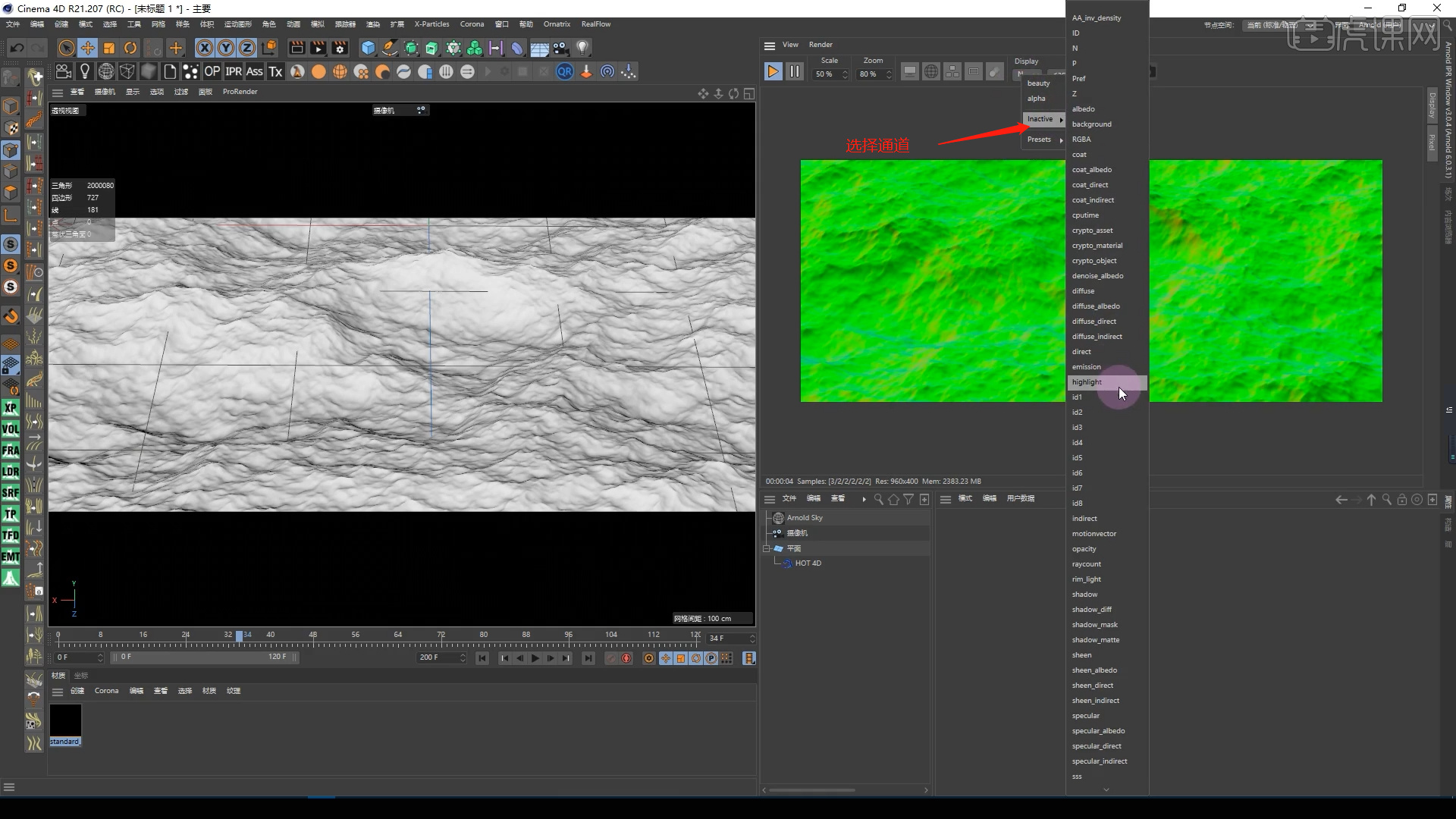
7.打开【渲染器设置】,将渲染器指定为【Arnold 渲染器】设置保存的文件路径,进入到【AOVs】面板,设置不同的渲染通道。
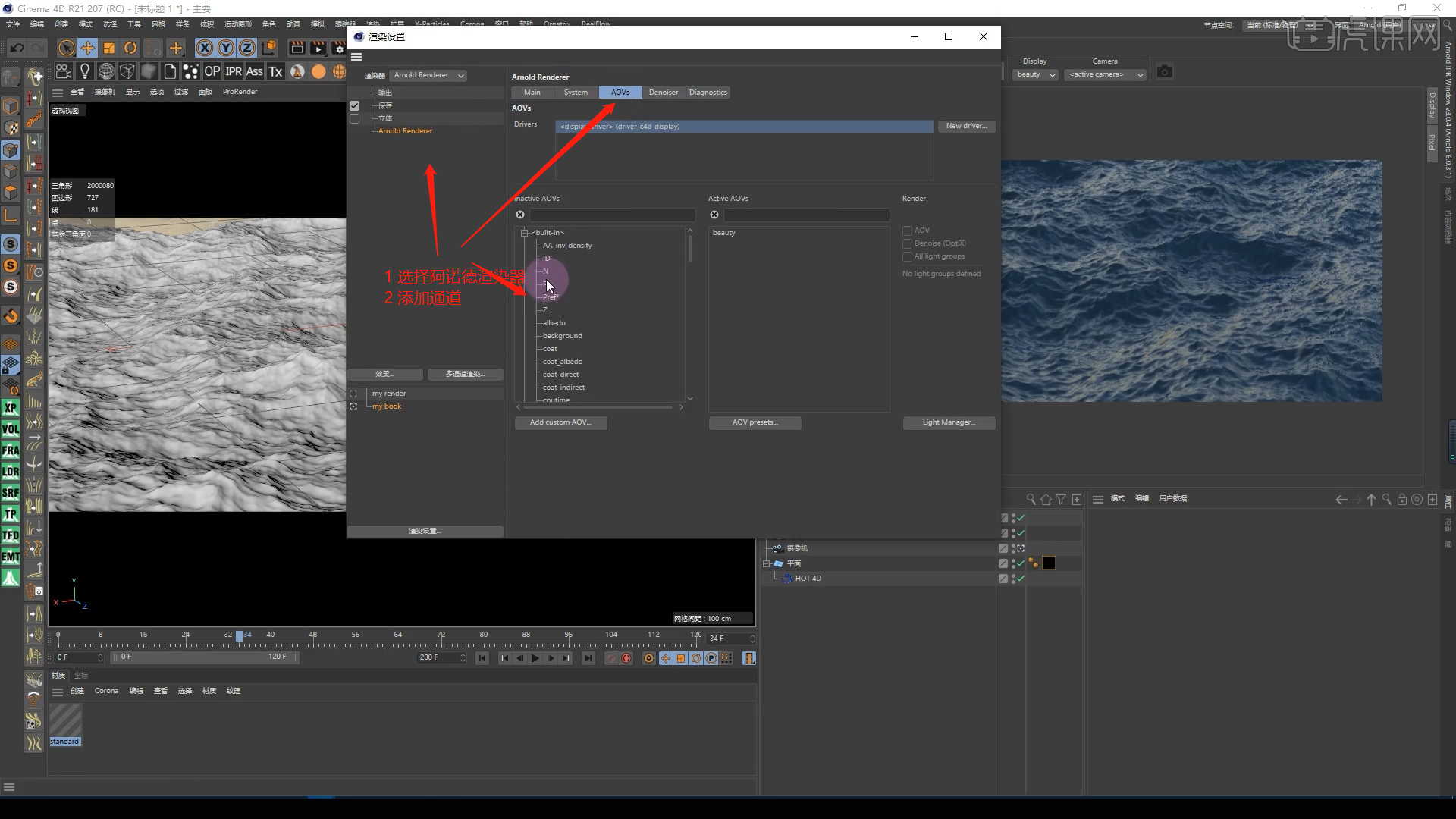
8.再次在【Arnold 渲染器】设置中调整【Main】中的“细分”参数数值。
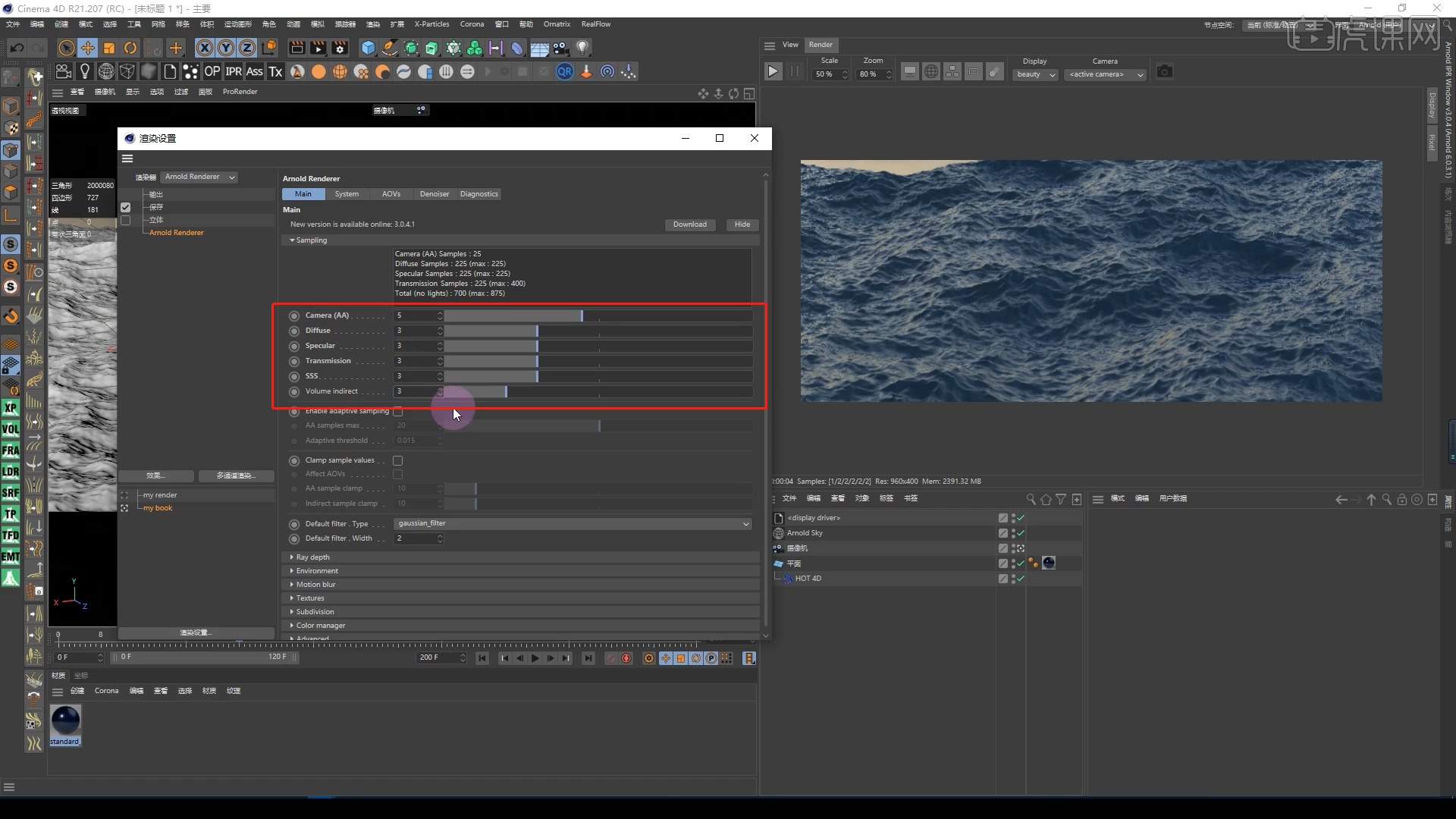
9.将保存的【分辨率】数值调整为1920*1200,在面板中调整一下【帧范围】的预设为【全部帧】或者【手动帧】,具体如图示。
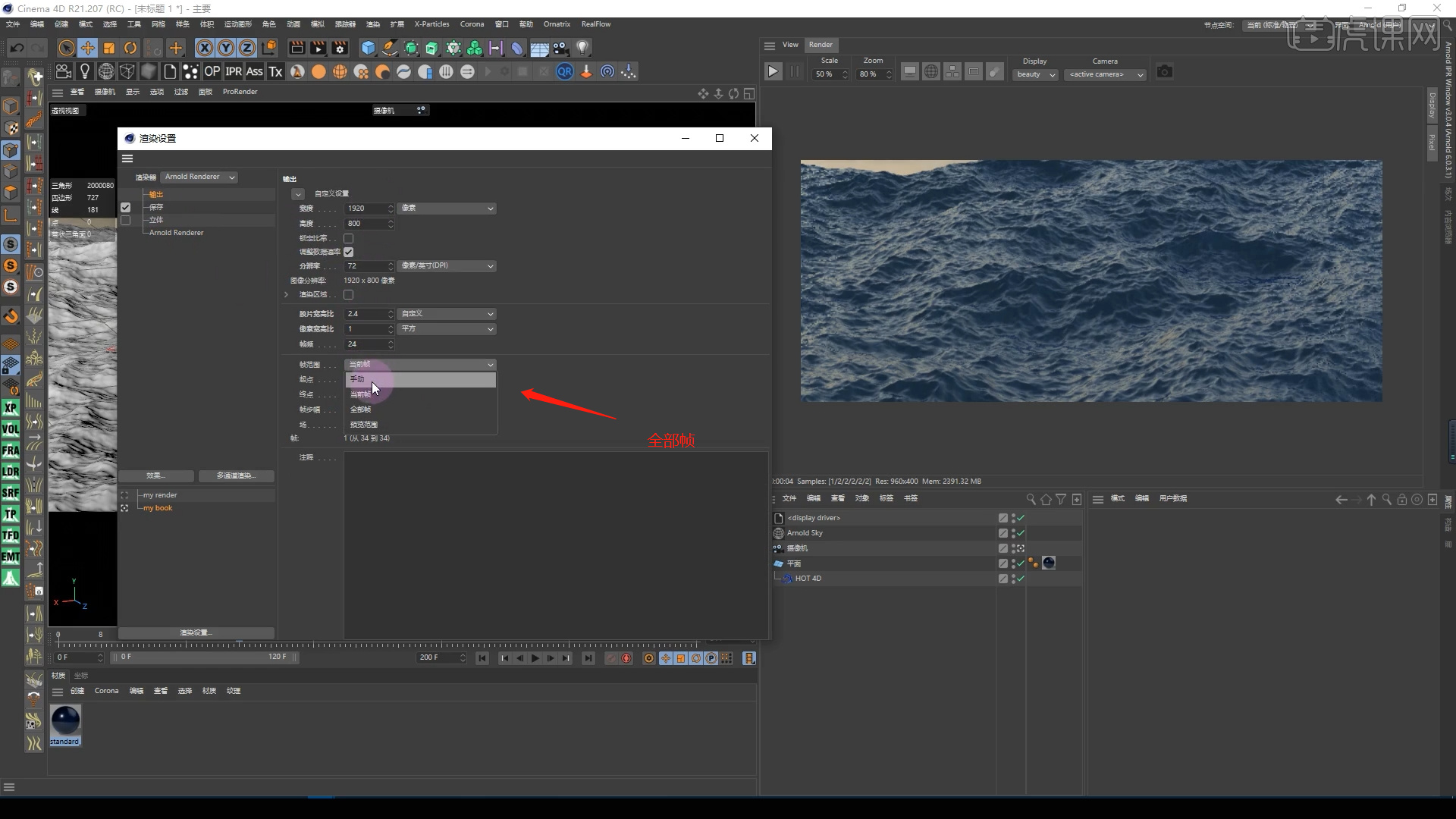
10.设置完成后,将保持的格式调整为【TIF】,并且设置保存的文件路径。
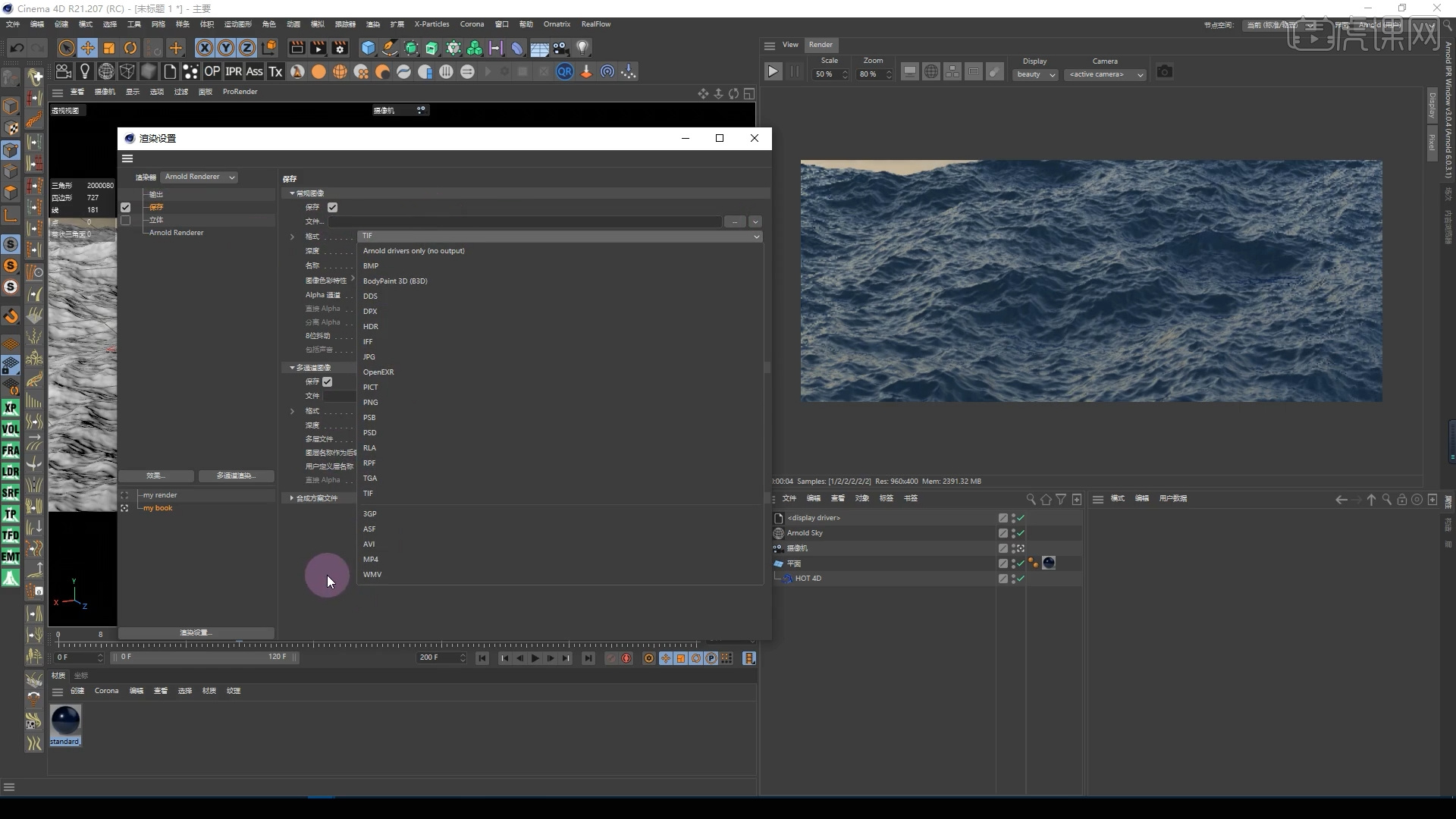
11.点击“渲染”,根据“渲染”窗口的效果,调整材质球的“颜色”信息。
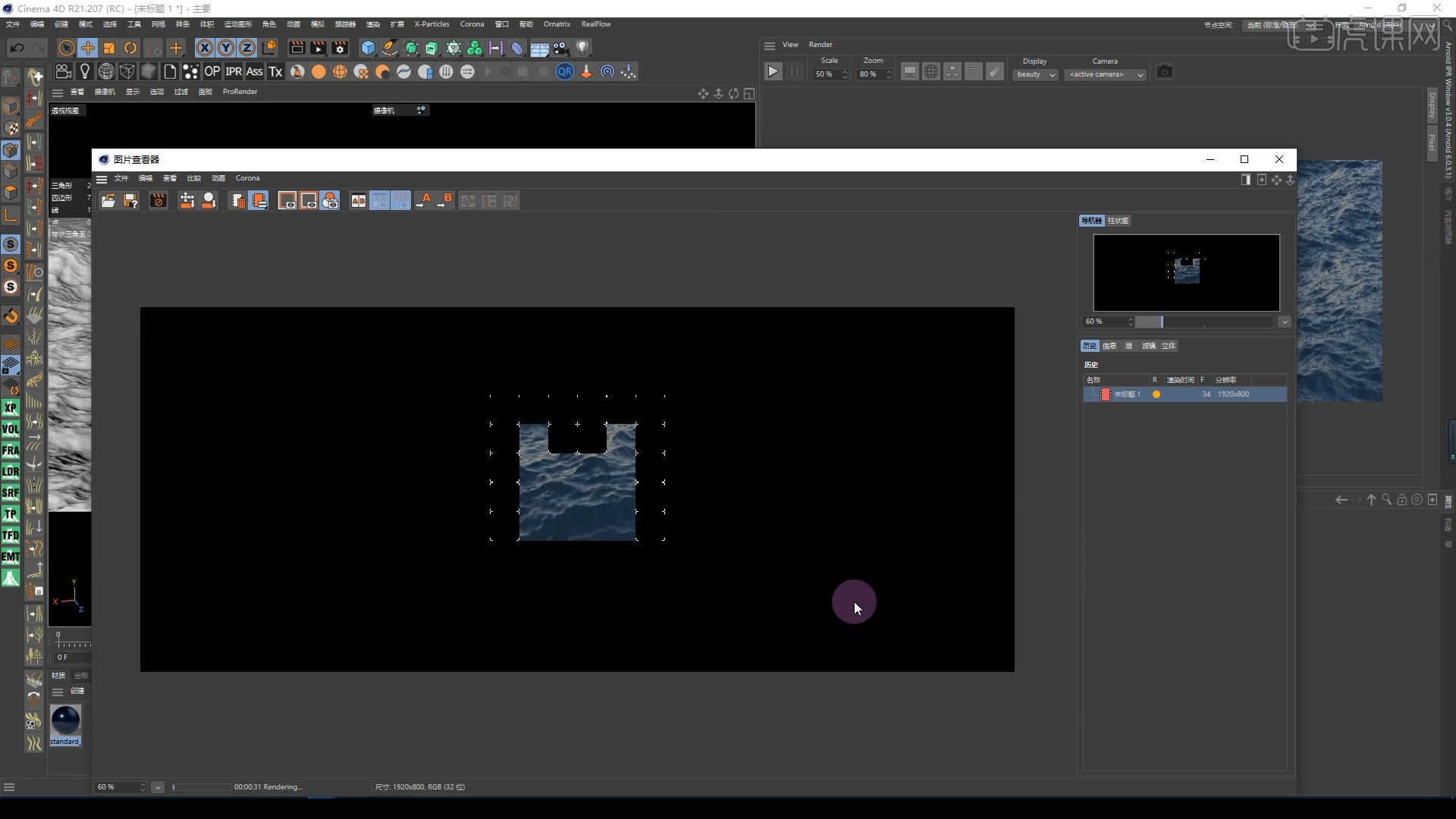
12.在【帧窗口】中进行【K帧】,然后选择“摄像机”在【坐标】面板中修改数值信息。
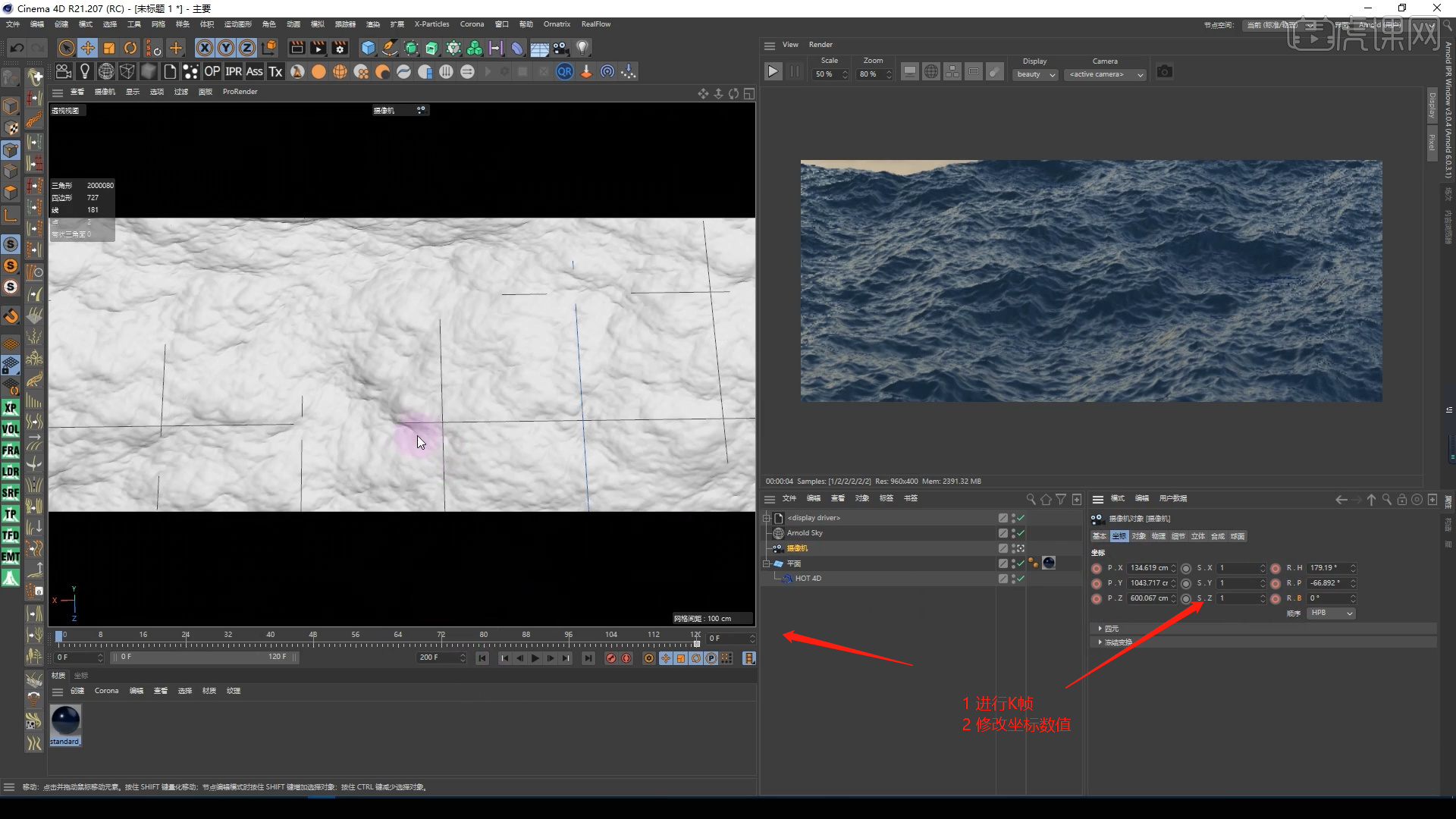
13.回顾所讲解到的知识点进行总结,难重点同学们可以在下方评论区进行留言,老师会根据你们的问题进行回复。
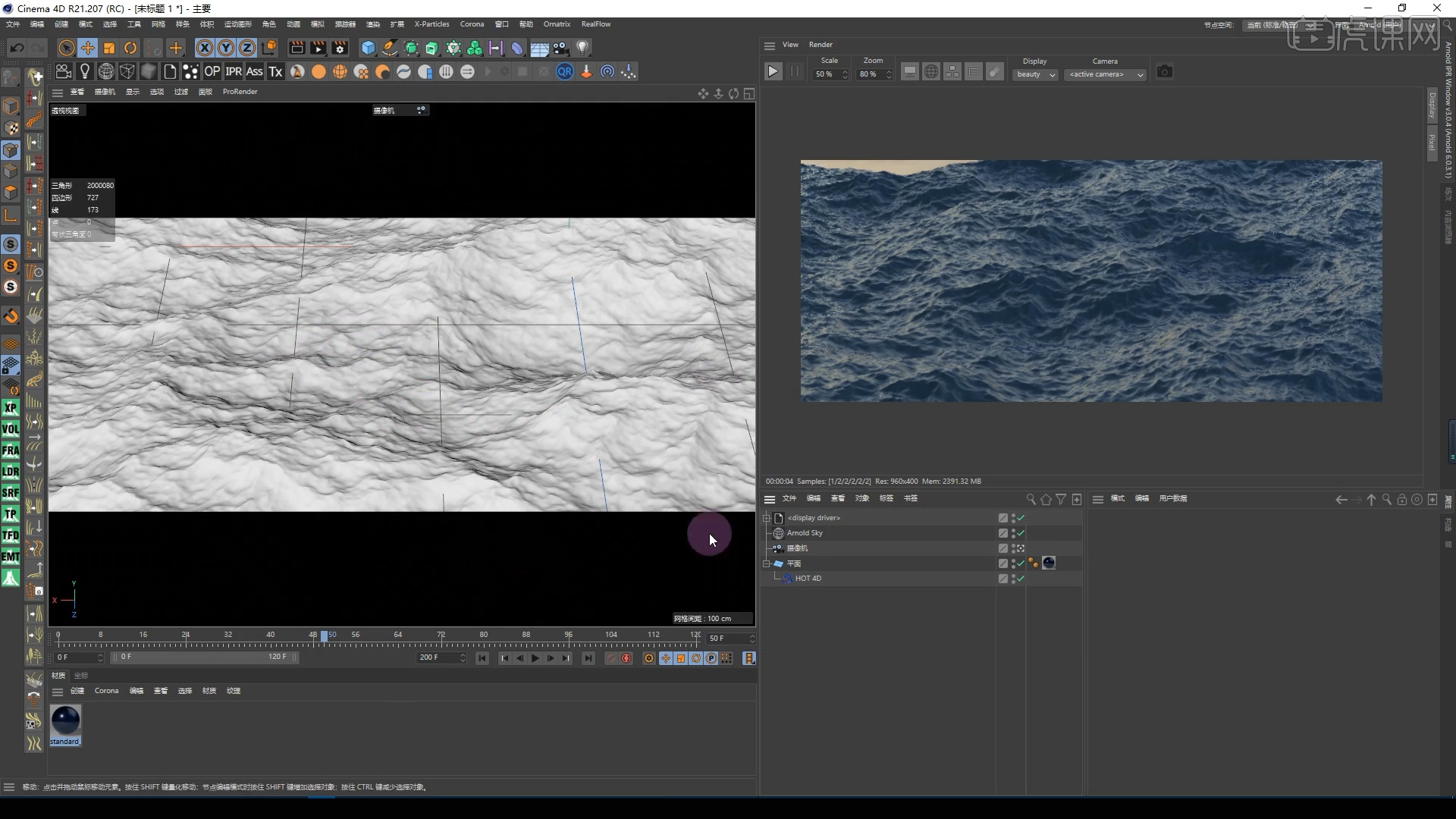
14.视频学百遍,不如上手练一练!你学会了吗?
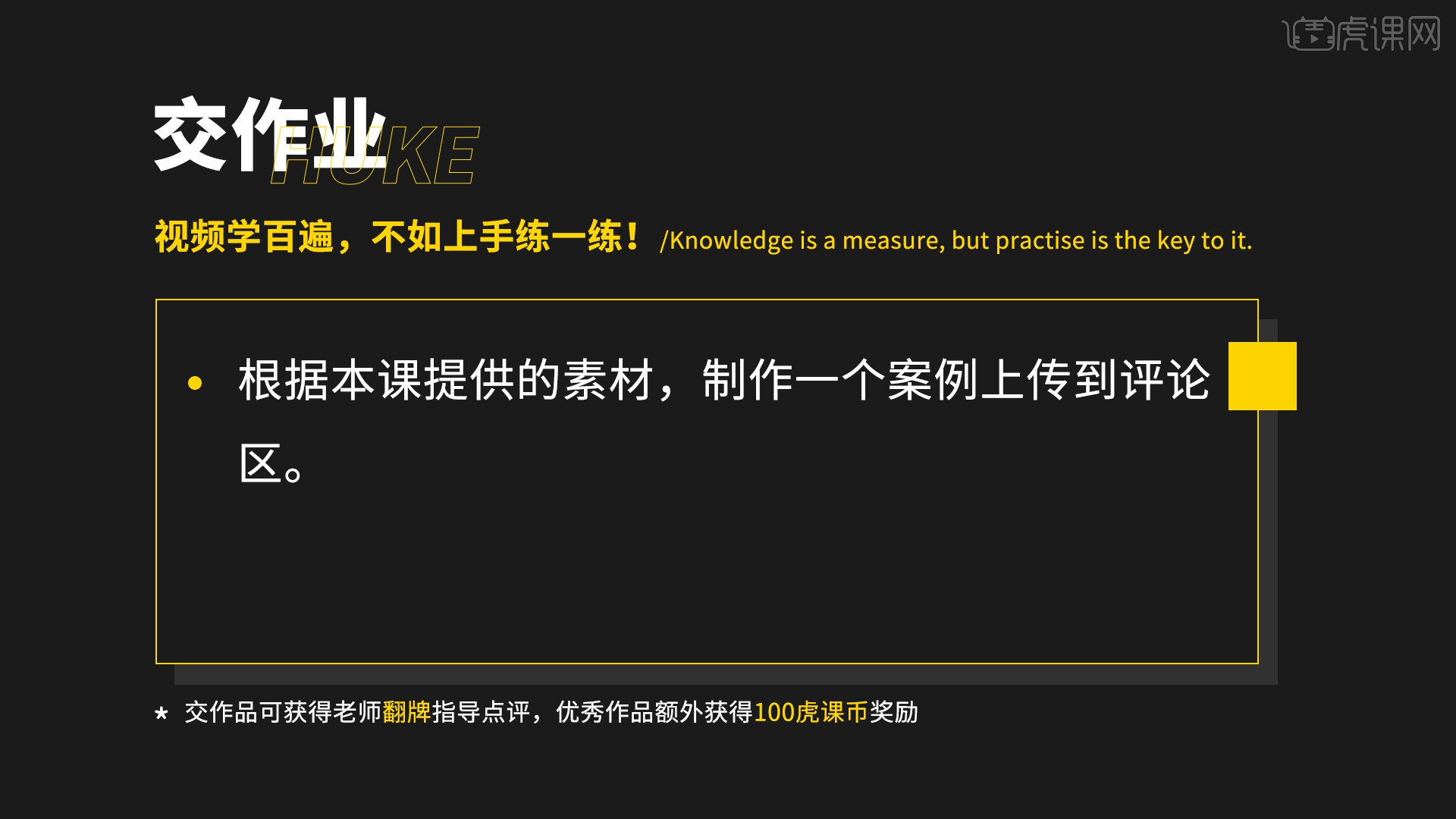
15.最终效果如图示。

以上就是C4D+AE-海面波纹LOGO动画-建模渲染图文教程的全部内容了,你也可以点击下方的视频教程链接查看本节课的视频教程内容,虎课网每天可以免费学一课,千万不要错过哦!















